win10自动关闭移动热点
更新时间:2024-09-14 16:52:14作者:xiaoliu
在使用Win10设备时,有时候会遇到移动热点自动关闭的情况,这可能会给我们的工作和生活带来一些困扰,但是不用担心,因为Win10系统提供了自动修复方法来解决这个问题。下面我们来了解一下Win10移动热点自动关闭的原因和解决方法。
win10移动热点自动关闭解决方法1、同时按下win+r键,运行框输入【services.msc】,之后点击确定。
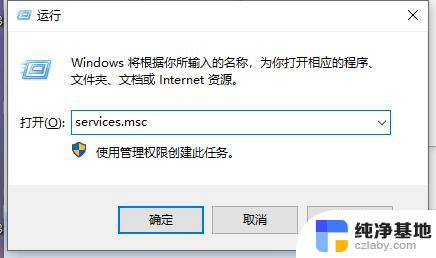
2、在页面中找到【Windows移动热点服务】选项,并且需要将该选项进行鼠标双击进入。
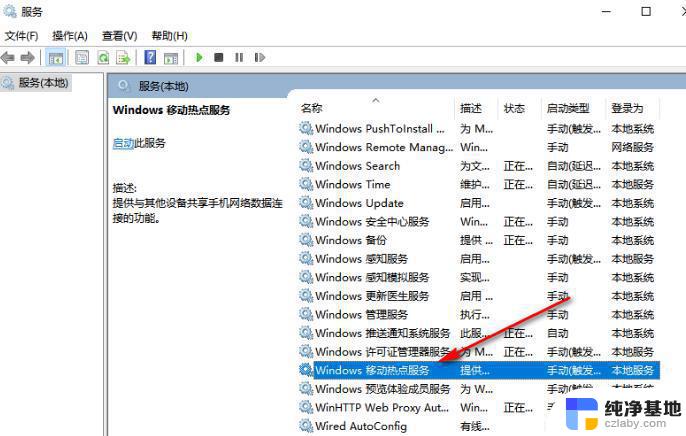
3、可以看到启动类型目前是【手动】。
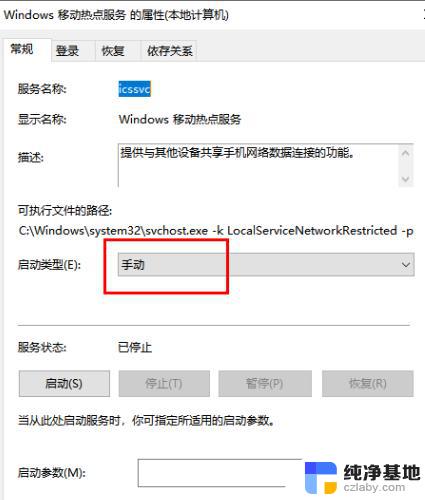
4、将【手动】的下拉图标按钮点击打开,之后将手动更改为【自动】就好了。之后就需要先点击应用按钮保存一下设置。
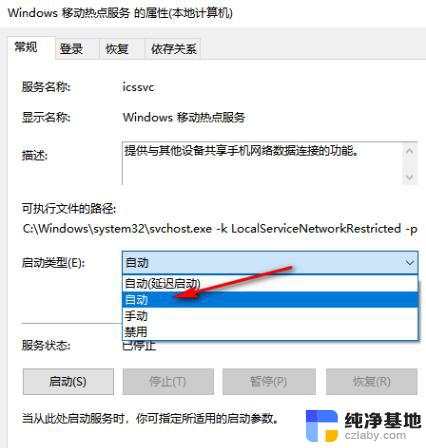
5、接着再将【启用】按钮进行点击,随后再将确定按钮进行点击保存设置。
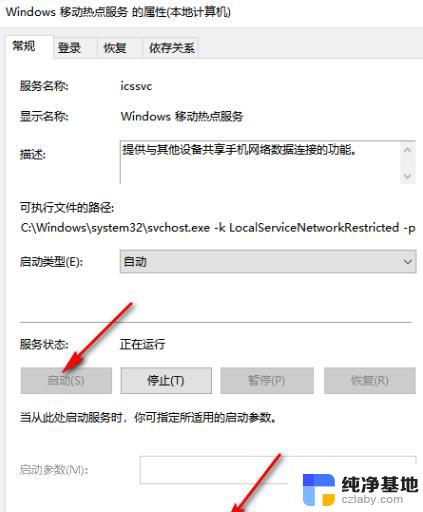
6、最后返回到服务的窗口中,可以看到Windows移动热点服务选项后面的状态是启动的。且是自动的状态。
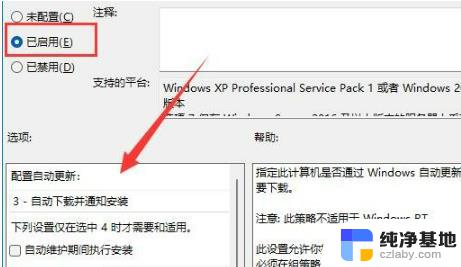
以上就是win10自动关闭移动热点的全部内容,有需要的用户就可以根据小编的步骤进行操作了,希望能够对大家有所帮助。
- 上一篇: windows10如何调键盘灯
- 下一篇: windows10怎么看之前内存使用率怎么看
win10自动关闭移动热点相关教程
-
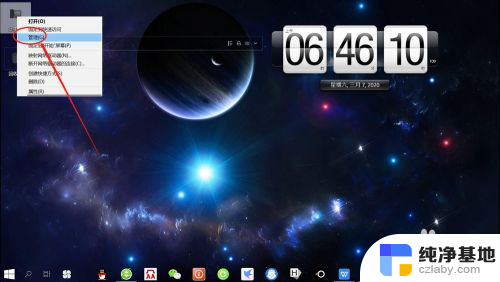 笔记本电脑移动热点显示无法设置移动热点
笔记本电脑移动热点显示无法设置移动热点2023-12-30
-
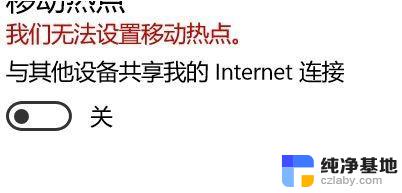 win10无法设置移动热点 请打开
win10无法设置移动热点 请打开2024-09-28
-
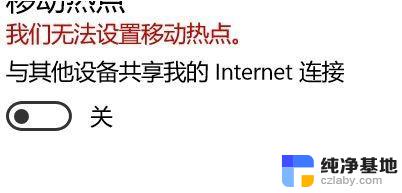 win10开wifi无法设置移动热点
win10开wifi无法设置移动热点2024-09-19
-
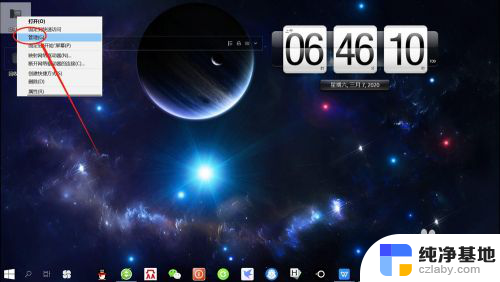 电脑移动热点打不开怎么办
电脑移动热点打不开怎么办2024-04-20
win10系统教程推荐